Hostwinds دروس
نتائج البحث عن:
جدول المحتويات
عرض اتصالات FTP
كيف يمكنني عرض اتصالات FTP الحالية في cPanel؟
يمكنك عرض جميع اتصالات FTP في أي وقت في cPanel الخاص بك عن طريق التحقق من واجهة اتصالات FTP. راجع الخطوات التالية للوصول إلى واجهة اتصالات FTP الموجودة ضمن قسم FTP في cPanel.
ستحتاج إلى تسجيل الدخول إلى CPANEL قبل الاستمرار. يرجى مراجعة كيفية الوصول إلى CPanel إن لم يكن على دراية كيف.
قائمة اتصالات FTP
الخطوة 1: حدد موقع "اتصالات FTP" ضمن قسم الملفات، وحدد

الخطوة 2: من واجهة FTP Connections ، يمكنك عرض اتصالات FTP النشطة بحساب cPanel الخاص بك
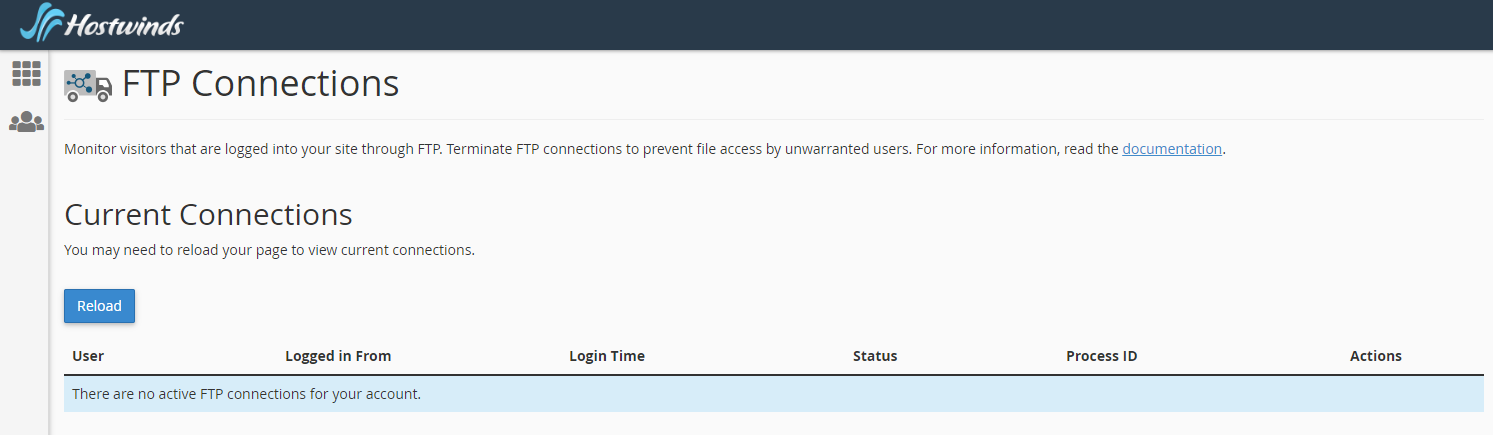
ماذا سيعرض؟
ستتمكن من عرض اتصالات FTP الحالية. تتضمن الواجهة المعلومات التالية حول الاتصالات بخادم FTP الخاص بك:
وصف العمود مثال على المستخدم اسم المستخدم لحساب FTP المصادق عليه.قام المستخدم بتسجيل الدخول من المضيف الذي يتصل فيه المستخدم بخادم FTP الخاص بك.NS1.Example.com وقت تسجيل الدخول وقت بدء تشغيل جلسة FTP.FRI Jul 19 13:19:20 2013 حالة جلسة FTP.معرف عملية الخمول معرف عملية جلسة FTP.13926 إجراءات الإجراءات التي يمكنك القيام بها مع جلسة FTP:
- افصل - هذا يسمح لك بفصل جلسة FTP.
افصل المستخدمين عن جلسة FTP
إذا كنت تشك أو ترى نشاطًا غير مرغوب فيه من مستخدم ، أو إذا كان المستخدم خاملاً ، فيمكنك قطع اتصال جلسة FTP الخاصة به.
لقطع اتصال مستخدم بجلسة FTP ، قم بتنفيذ الخطوات التالية:
- انقر فوق قطع الاتصال بجوار جلسة FTP التي ترغب في قطع اتصالها.
- للتحقق من أن الخادم قطع الاتصال بالجلسة ، انقر فوق إعادة تحميل.
كتب بواسطة Hostwinds Team / ديسمبر 13, 2016
